आज के समय में WordPress SEO के लिए सबसे ज्यादा use की जाने वाली plugin सिर्फ SEO Yoast है, वैसे इसके अलावा All in One SEO Plugin भी है जिसे कुछ लोग wordpress blog पर search engine optimization के लिए use करते हैं, लेकिन सबसे ज्यादा सिर्फ yoast seo wordpress plugin का ही उपयोग करते हैं। इस plugin की settings new ब्लॉगर सही से नहीं कर पाते, और यदि इसे set करते समय थोड़ी सी भी गलती होती है तो आपके blog seo पर गलत प्रभाव पड़ सकता है। इसलिए इस post में हम आपको yoast seo plugin best settings कैसे करते हैं इसके बारे में screenshot सहित step by step जानकारी देने जा रहे हैं।

जैसा कि हम सब जानते हैं की wordpress एक ऐसा platform है जिसके द्वारा हम अपना ब्लॉग बिना technical knowledge के बहुत ही कम समय में आसानी से बना सकते हैं। लेकिन ब्लॉग बनाने के बाद हमें अपने ब्लॉग को seo optimized भी करना होता है, जिससे हमारा blog content google search में show होने लगे। तो इसके लिए Free yoast seo plugin काफी है क्योंकि यही best wordpress seo plugin है।
Read Also:
- Blog pinging से क्या फायदा होता है
- Blogspot blog को WordPress पर transfer करने के लिए SEO से related जरुरी बातें
- Ultimate Guide – Keywords कैसे use करने चाहिए
WordPress Blog के लिए Yoast SEO Plugin क्यों Best है ?
WordPress blog का seo optimization करने के लिए ये एक बहुत बढ़िया plugin है क्योंकि इसमें बहुत सारे फीचर्स दिए गए हैं जिन्हे use करके आप अपने ब्लॉग के लिए search engine की requirement को पूरा कर सकते हैं। पहले में आपको इसके फीचर्स के बारे में बताना चाहूँगा –
WordPress Yoast SEO Plugin Features :
इस plugin में जो features include हैं वो इस प्रकार हैं –
- Title and meta settings.
- Hide date from search engine in snippets.
- Add Google authorship for single author.
- Oppen graph support.
- Verify site in Google, bing, yandex.
- generate sitemap.
- Meta control for taxonomy and author page.
- Advance permalink control.
- Breadcrumbs, Rss feed footer settings.
- Edit .htaccess files.
- Google search result preview.
- Meta robots settings.
- Canonical support.
- Focus keyword testing.
- Text links counting.
ये सारे फीचर्स इस plugin के free version में उपलब्ध हैं जो आपके ब्लॉग के लिए बहुत important होते हैं। लेकिन यदि आप इसका premium version उपयोग करेँगे तो इसके features बढ़ जाते हैं, जो आपके ब्लॉग या website के seo को improve करने में मदद करते हैं।
Read Also:
- Google search से post कैसे remove कर सकते हैं
- पुरानी फालतू post कैसे delete करें बिना search engine rank ख़राब किये
- अपनी post के लिए long-tail keywords कैसे खोजते हैं
Yoast seo plugin settings कैसे करते हैं ?
यदि आप अपने wordpress blog में इस plugin की settings करना चाहते हैं तो नीचे बताये गए steps को follow कीजिये –
Step-1
- सबसे पहले अपना WordPress Dashboard login कीजिये।
- Yoast seo plugin install कीजिये।
यदि आपको अपनी wordpress site में plugin install करना नहीं आता तो इसके लिए मैंने अलग से एक post लिखी है जिसे आप read कर सकते हैं WordPress में plugin कैसे install करते हैं
यदि आपने अपने blog में इस plugin को पहले से install कर रखा है तो आप step-1 को ignore कर दीजिये और next step को follow कीजिये।
Step-2
- SEO icon पर जाइये।
- Dashboard पर click कीजिये।
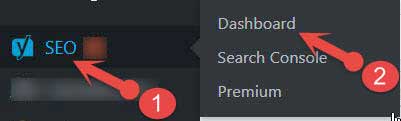
अब आपके सामने plugin का dashboard open हो जायेगा –
- General tab पर click कीजिये।
- Count links in your texts बटन पर click कर दीजिये, जिससे blog की internal links count हो जाएँ।
- Save बटन पर click कर दीजिये।

- Readability analysis को Enabled रखिये।
- Keyword analysis को Enabled रखिये।
- Advanced settings pages को click करके Enabled कर दीजिये।
- Ryte को भी Enabled रहने दीजिये।
- Admin bar menu को Enabled रखिये।
- Cornerstone content को Enabled रखिये।
- Text link counter को भी Enabled रहने दीजिये।
- Save बटन पर click कर दीजिये।
अब इस plugin के बहुत सारे SEO features enable हो जायेंगे जिन्हें हम आगे configure करने जा रहे हैं।
- Website name में अपने blog का नाम डाल दीजिये।
- Alternate name में blog tag line डाल दीजिये जैसे नीचे screenshot में दिखाया गया है।
- Company or person में person select कीजिये।
- Your name में अपना नाम डालिए।
- Save बटन पर click कर दीजिये।

जब आप अपनी website को search engine ( Google webmaster, Bing webmaster and Yandex Webmaster) पर submit करते हैं तो आपको property verification करना होता है उसके बाद आपकी site successfully submit मानी जाती है इस Webmaster Tools के द्वारा आप अपनी site का verification आसानी से कर सकते हैं।
यहाँ आप प्रत्येक search engine का Meta code डालकर verify कर सकते हैं इस process को seo के लिए बहुत important कहा जाता है।
- Bing Webmaster Tools में Bing का verification Meta code डाल दीजिये।
- Google Search Console में search console का verification Meta code डाल दीजिये।
- Yandex Webmaster Tools में Yandex का verification Meta code डाल दीजिये।
- Save बटन पर click कर दीजिये।

यदि आपके blog पर multiple authors हैं और आप उन्हें post को index, noindex और follow, nofollow settings को change करने की permission देते हैं तो Advanced part of the Yoast SEO meta box को click करके Enabled कर दीजिये।
यदि आप इस तरह की SEO settings को change करने की permission अपने blog authors को नहीं देना चाहते तो इसे Disabled ही रहने दीजिये।
- यदि आपके wordpress blog पर आपके अलावा कोई extra author नहीं है तब भी आप इसे Disabled ही रहने दीजिये।
- Save बटन पर click कर दीजिये।

Read Also:
- Website का Trust flow score कैसे increase कर सकते हैं
- URL parameters क्या होते हैं और इन्हें कैसे manage करना चाहिए
- अपनी website के लिए Best keywords कैसे खोजते हैं
Step -3
इसमें हमें कुछ features मिलते हैं जिनकी settings सही से करना बहुत जरुरी होता है जैसे Title Separator, Homepage, Post type, Taxonomies, Archives और Other इत्यादि।
अब Titles & Metas पर क्लिक करें जो SEO के menu bar में उबलब्ध है।
Titles & Metas इस plugin का most important part है। इसमें कुछ tabs मिलते हैं जिनकी settings इस प्रकार कर सकते हैं –
- Title Separator – यहाँ आप अपने ब्लॉग के title के लिए separator चुन सकते हैं जो search result में आपके post title और blog title के बीच दिखाई देगा। इसके लिए कोई भी एक separator पर click करें।
- इसके बाद save changes पर क्लिक करके save कर दें।

- Title template – यहाँ पर आपको अपनी site का नाम और tagline लिखिए जो search result में दिखाई देगा।
- Meta description template – इसमें आपको अपने ब्लॉग का description भरना होगा लेकिन ध्यान रहे description 150 characters से ज्यादा न हो।
- इसके बाद save changes पर क्लिक करके save कर दें।

Posts (post) –
- Title template में %%title%% %%sep%% %%sitename%% डाल दीजिये।
- Meta description template को खाली रहने दीजिये इसमें कुछ मत डालिए।
- Meta Robots को click करके index कर दीजिये।
- Date in Snippet Preview को Hide कर दीजिये।
- Yoast SEO Meta Box को click करके show कर दीजिये।
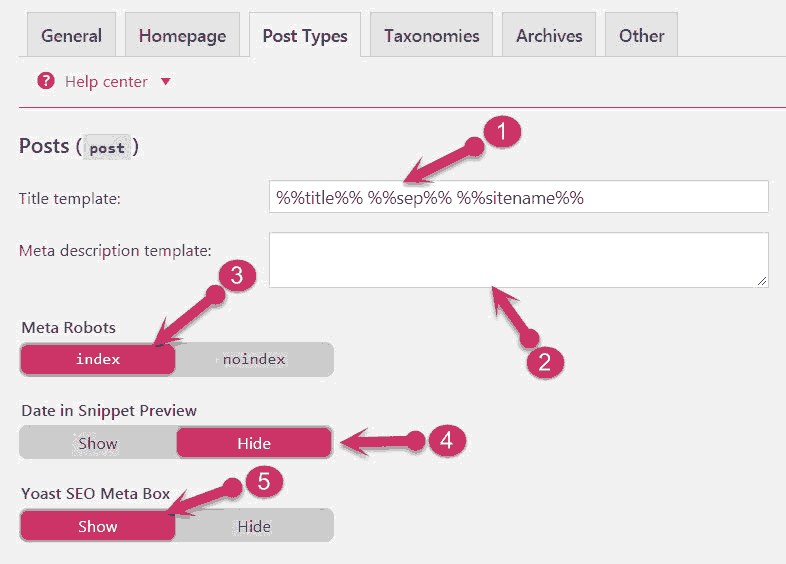
Pages (page) –
- Meta Robots को Index रखिये।
- Date in Snippet Preview में Hide रखिये जिससे search result में date show नहीं होगी।
- Yoast SEO Meta Box में click करके Show कर दीजिये।

Media (attachment) –
- Meta description template में %%excerpt%% paste कर दीजिये।
- Meta Robots को Index रखिये।
- Date in Snippet Preview में Hide रखिये जिससे search result में date show नहीं होगी।
- Yoast SEO Meta Box में click करके Show कर दीजिये।
- अब Save बटन पर click करके settings save कर दीजिये।
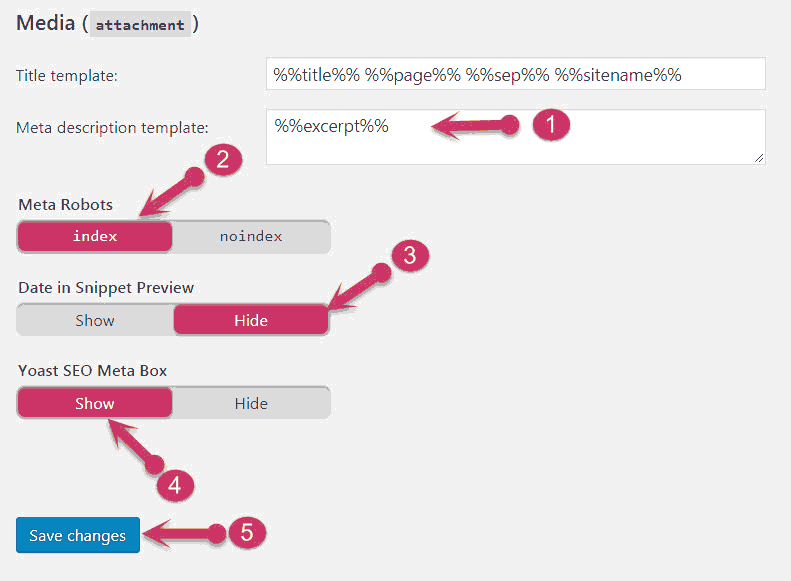
इसके अंतर्गत Archive SEO Settings आतीं हैं जिन्हे आपको ध्यानपूर्वक सेट करना होगा।
Categories –
- Title template में %%term_title%% %%sep%% %%sitename%% भरिये।
- Meta description template को खाली छोड़ दीजिये।
- Meta Robots को click करके noindex कीजिये।
- Yoast seo Meta Box को भी click करके Hide कर दीजिये।

Tags –
- Meta Robots को click करके noindex कर दीजिये।
- Yoast seo Meta Box को click करके Hide कर दीजिये।

Format (post_format) –
- Title template में %%term_title%%page%% %%sep%% %%sitename%% डाल दीजिये।
- Meta description template को खाली छोड़ दीजिये।
- Meta Robots को click करके noindex कर दीजिये।
- Yoast seo Meta Box को click करके Hide कर दीजिये।
- अब save changes पर क्लिक करके save कर दीजिये।

Author archives settings –
- Author archives को click करके Disabled कर दीजिये।
- Date archives को click करके Disabled कर दीजिये।

Special Pages –
- Search pages Title template में %%searchphrase%% – %%sitename%% paste कर दीजिये।
- 404 pages Title template में Page not found %%sitename%% paste कर दीजिये।
- Save changes बटन पर click कर दीजिये।
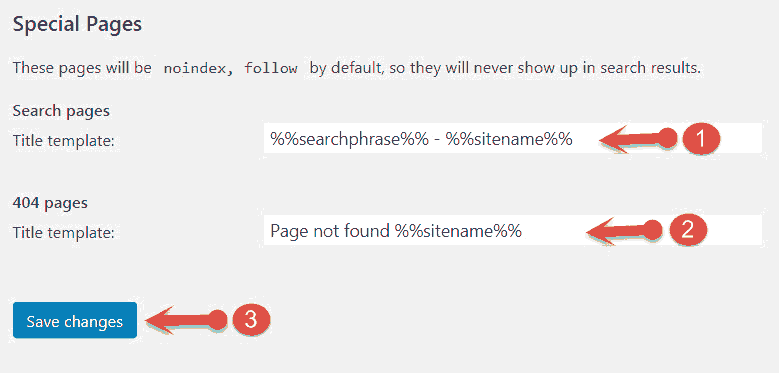
- Subpages of archives को click करके noindex कर दीजिए।
- Use meta keywords tag? को Disabled कर दीजिये।
- Save changes बटन पर click कर दीजिये।

Read Also:
- अपने blog के लिए AMP settings कैसे करते हैं
- Search console में preferred domain setup कैसे करें
- Website में Image optimization कैसे करना चाहिए
Step-4
जैसा कि पहले भी हम बता चुके हैं Yoast seo बहुत ही बढ़िया plugin है क्योंकि इसमें बहुत सारे फीचर्स फ्री में उपलब्ध हैं। yoast seo में एक फीचर ऐसा है जिसके द्वारा आप अपनी website या ब्लॉग को social media platform के साथ integrates कर सकते हैं जैसे – Facebook, Twitter, and Google+ social platforms.
अब SEO menu में जाकर Social पर click कर दीजिए।
यह पहला tab है जिसमें आपको अपने ब्लॉग के social media link provide करनी होंगी जिससे आपकी वेबसाइट या ब्लॉग का नाम social media प्रोफाइल में integrates हो सके और जब कोई user आपके ब्लॉग का नाम search engine में search करे तो आपके brand के साथ-साथ social media profile भी show करे और आपसे ज्यादा से ज्यादा लोग जुड़ सकें।
- Facebook Page URL में अपने Facebook Page का URL डाल दीजिये।
- Twitter Username में अपने twitter account का username डाल दीजिये।
- Instagram URL में Profile URL डाल दीजिये।
- LinkedIn URL में Profile URL डाल दीजिये।
- MySpace URL में Profile URL डाल दीजिये।
- Pinterest URL में Profile URL डाल दीजिये।
- YouTube URL में अपने channel का URL डाल दीजिये।
- Google+ URL में Google plus page का URL डाल दीजिये।
- अब Save changes बटन पर click कर दीजिये।

- Add Open Graph meta data को click करके Enabled कर दीजिये।
- अब Save changes बटन पर click करके save कर दीजिये।

- Add Twitter card meta data को click करके Enabled कीजिये।
- The default card type to use में Summary with large image को select कीजिये।
- इसके बाद save changes पर क्लिक करके save कर दीजिये।

यह भी Facebook Open Graph meta data की तरह आपकी website optimization में मदद करता है। इसलिए Pinterest verification करना जरुरी है।
- Pinterest confirmation में Pinterest का verification code डाल दीजिये।
- Save changes पर click कर दीजिये।

- Google Publisher Page में आप Google+ page का URL डाल दीजिये।
- इसके बाद save changes पर क्लिक करके save कर दीजिये।

Read Also:
- Blogger blog में Custom robots header tags settings कैसे करें
- Inbound और Outbound links में क्या अंतर होता है
- Blog की low quality backlinks कैसे remove कर सकते हैं
Step-5
WordPress पर अपने blog की sitemap बनाने के इसी feature को use किया जाता है जिसके बाद हमें अपने blog की sitemap link मिल जाती है जिसे हम webmaster tools में submit करते हैं, जिससे हमारी post search engine में जल्दी index होने लगतीं हैं।
अब SEO मेनू में जाकर XML Sitemaps पर click कर दीजिये।
जैसा कि में ऊपर बता चुका हूँ कि Sitemaps, website के लिए बहुत ही जरूरी होती है। इसके द्वारा आप अपने ब्लॉग को बहुत ही कम समय में index करवाते हैं। इसलिए sitemap फीचर enable करने पर sitemap generate हो जाती है। Sitemap file बन जाने के बाद Search console, Bing Webmaster, Yandex Webmaster tools पर submit करते हैं।
- XML sitemap functionality पर click करके Enabled कर दीजिये।
- XML sitemap link पर click करके sitemap URL copy कर लीजिये जिसे search engine में submit करना होगा।
- इसके बाद save changes पर क्लिक करके save कर दें।

- Posts (post) में click करके In sitemap कर दीजिये।
- Pages (page) में click करके In sitemap कीजिये।
- Media (attachment) में click करके Not in sitemap कर दीजिये।
- इसके बाद save changes पर क्लिक करके save कर दें।

इसके द्वारा आप कोई भी post, page search engine से hide कर सकते हो जिससे वो पोस्ट page सर्च इंजन में index नहीं होगा। जिस post या page को sitemap file में सामिल (include) नहीं करना है, उस post की post ID को Post to exclude वाले box में डाल दीजिये। यदि इसे उपयोग नहीं करना है तो इसमें कुछ करने की जरुरत नहीं है, ऐसा ही छोड़ दीजिये।
इस फीचर के द्वारा आप अपनी sitemap file में क्या include रखना चाहते हैं और क्या exclude करना चाहते हैं उसे set कर सकते हैं।
- Categories (category) में click करके In sitemap कर दीजिये।
- Tags (post_tag) में click करके Not in sitemap कीजिये।
- Format (post_format) में भी click करके Not in sitemap कर दीजिये।
- इसके बाद save changes पर क्लिक करके save कीजिये।

Step-6
अब SEO मेनू में Advanced option पर click कीजिये।
इस फीचर के द्वारा आप अपने ब्लॉग के लिए breadcrumbs, permalinks, and RSS feed related settings configure कर सकते हैं।
- Enable breadcrumbs में option पर click करके Enabled कर दीजिये।
- Anchor text for the Homepage में Home लिख दीजिये।

- Bold the last page में click करके Bold कर दीजिये।
- Taxonomy to show in breadcrumbs for post types में Category select कर लीजिये।
- Save changes पर click कर दीजिये।

- Strip the category base (usually /category/) from the category URL में click करके Keep कर दीजिये।
- Redirect attachment URLs to parent post URL में click करके No redirect कर दीजिये।
- Stop words in slugs में click करके Remove select कीजिये।
- Remove the ?replytocom variables में click करके Keep select कर लीजिये।
- Redirect ugly URLs to clean permalinks. (Not recommended in many cases!) में click करके No redirect select कीजिये।
- इसके बाद save changes पर क्लिक करके save कर दीजिये।

इसमें हम ये set कर सकते हैं कि website feed content में हमारी blog link और post link, और post के last में post link और author link automatically हो जाएँ।
- Content to put before each post in the feed में %%BLOGLINK%% %%POSTLINK%% paste कर दीजिये।
- Content to put after each post in the feed में %%POSTLINK%% %%AUTHORLINK%% paste कर दीजिये।
- इसके बाद save changes पर क्लिक करके save कर दें।
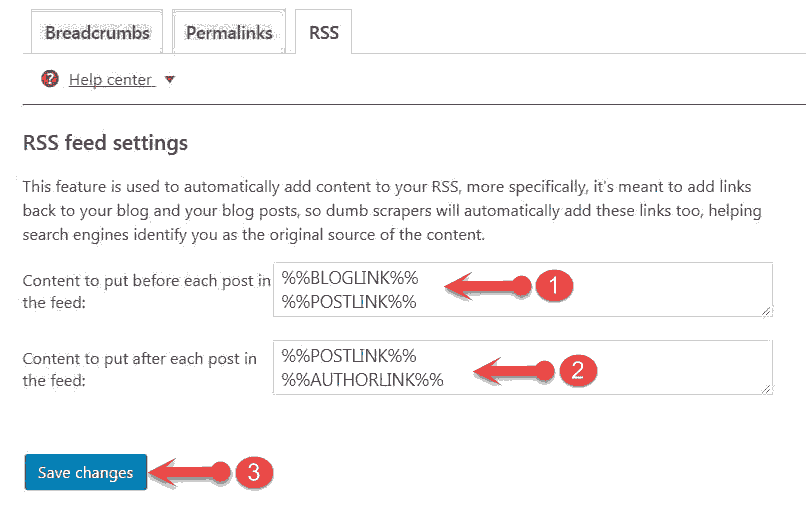
Read Also:
- किसी भी website पर google penalty क्यों लगती है
- अपनी post में Headings कैसे use करना चाहिए
- Youtube Video का SEO कैसे करना चाहिए
Step-7
अब Tools पर click कीजिये।
इसमें हमें तीन important tools मिलते हैं जिन्हें use करके हम अपनी site को अच्छे से manage कर सकते हैं।
- Bulk editor – इसके द्वारा आप अपनी blog post के title और description को edit कर सकते हैं बिना post को editor mode में open किये।
- File editor – इसके द्वारा आप अपनी website की htaccess और Robots.txt file edit कर सकते हैं।
- Import and Export tools से आप अपने blog की plugins settings को export करके दूसरे blog पर import कर सकते हैं, जिससे बार बार settings में लगने वाला समय बचाया जा सकता है।

Step-8
अब yoast SEO मेनू में जाकर Search Console पर click कर दीजिये।
इसमें यह एक ऐसा feature है जिसके द्वारा आप अपनी website को google search Console से connect कर सकते हैं।
- Get Google Authorization Code पर click कीजिये जिसके बाद एक code मिलेगा इस code को copy करें और Authenticate वाले box में डाल दीजिये।
- इसके बाद Authenticate पर click कर दीजिये।

Verification होने के बाद, अब आपसे profile select करने के लिए कहा जायेगा। इसलिए अपनी website को select करें।
अब yoast seo plugin आपकी website का डाटा Search Console से fetch करने लगेगी, अब आपको बार बार webmaster tool में login करने की जरुरत नहीं पड़ेगी सारे page not found errors यहीं से fix कर सकते हैं। इस तरह से errors report show होने लगेगी –
Yoast seo wordpress plugin, blogs या website के लिए कितना अच्छा है ये हमें बताने की जरुरत नहीं है। इसलिए में उन सभी bloggers को जो self hosted WordPress उपयोग करते हैं उन्हें इसे ही use करने के लिए recommend करता हूँ। ज्यादा technical जानकारी के लिए official page check कर सकते हैं।
लेकिन ध्यान रहे, यदि आपने अंजाने में कोई settings गलत कर ली, तो आपके ब्लॉग के seo पर negative effect भी पड़ सकता है। इसलिए कृपया सावधानी के साथ इसकी सेटिंग्स करें जैसे मैंने ऊपर बताई हुयी है।
Read Also:
- Offpage SEO करके blog traffic कैसे increase करते हैं
- Keyword और Queries में क्या difference होता है
- अपनी website को spam comments से कैसे बचायें
अब मुझे आशा है कि Yoast seo plugin की settings कैसे करनी चाहिए इसके बारे में आपको अच्छे से समझ आ गया होगा यदि फिर भी आपके मन में कोई सवाल है तो comment करके पूछ सकते हैं। यदि इस yoast seo plugin tutorial से आपको मदद मिली हो तो अपने social media friends के साथ share करके उन्हें भी इस बारे में बतायें।


Superb information thank you so much….
Seo ke liye best hai now I will try premium version thanks…. Again…
About Surendra Singh ji mera Get Google Authorization Code incorect bana raha hai iska kya karan ho skta hai kya aap iske baaren me kuch bata skte hai
aap search console id ko login rakhe uske baad Get Google Authorization Code par click karen ya fir aap site verification check karen. yadi fir bhi problem aaye to please mujhse facebook par contect kare.
Sir ham google, bing, yandex aur upar sabhi webmaster ka meta tag kaha se prapt kar sakte
Google, Bing and Yandex webmaster tool ke meta tag code aap unke webmaster site par register hokar prapt kar sakte hai jaise Google ke liye Google Search Console post padhe.
nice info. plz ky ap mujhe ye btayenge ki sirf email dwarA hum WordPress blog per coment options kese de skte he
Hi, bahut hi acchi post hai mene pahle bhi yoast ka use kiya tha par aap ki post ko dekh kar bahut kuch learn karne ko milla thank you very much.
Maine aapki post padhi.. Kuchh acchi information aapne provide ki but abhi kyu muje lag raha hai ki readers ko galat information ja rahi hai…
kiranbhai ji mujhe nahi lagta me kabhi apne readers ke liye koi wrong information provide karta hu, Yadi phir bhi kahi koi problem hai to aap use bilkul bata sakte hai is tarah se paheli bujhane se kya fayda mujhe bhi to maloom hona chahiye ki kya galat share kiya hai maine.
bro mera search console verify nahi ho raha hai seo yost plugin me meta code dalne ke baad bhi
nice information but tell me how make alexa rank
Akil Khan ji, aap post ko well described karke likha kijiye, seo friendly post likhe, keywords optimization achhe se kare aur social media par share kare. Is Tarah se aap Alexa rank boost Kar sakte ho.
Iss post me aapne bahut sara image add kar ke bahut achhe se yoast plugin ke bare bataya hai.
Aap image ko compress kaise karte hai jisase loading time kam rahe ?
Agar kisi post me bahut jyada image hai jo compress nahi hai to kya vah post hee sirf der se load hoga ya puri site par loading time ka effect aayega ?
Iski Jankari aapko new post me de di jayegi.
Jis post me image add hai usi post par loading me effect padega.
Hi Surendra,
Ye post very good and step by step yoast seo ke bare me diya hi.mera yek question hi yoast seo ke bare me, yoast seo me ham do place pe seo add kartne hi for example mere site me 10 category hi and 150+ post hi.ye batye app ki mai sirf category pe seo add karu ya sabhi post pe.
Bhai aap kya puchh Rahe hai thoda clear kijiye, aapka question hi samajh me nahi aaya.
acchi post hai hai, meri site pr same problem aa rahi the, thnx
Sir mere wordress blog me yoast meta box show nahi ho raha hai
Aap yoast plugin setting sahi se kijiye
1.Sir in sab ka answer de
2. mere website par 80 post hai fir bhi Sitemap me 23 hi post index hai mai kya karun. google me search karne par koi bhi post nahi aata hai.2 ya 4 post aata hai.
2.Sir mai ye puch raha hoon ki Aap hosting ka per month kitna paid karte hai
Sabse pahli baat aapko batana chahiye tha ki aapki site wordpress par hai ya blogger par, kya aapne blogspot se wordpress par transfer kiya hai ? inki jankari mujhe dijiye usi ke bad me sahi suggestion de sakta hu.
Me bluehost use karta hu jiska charge 17000 rupaye per year hai.
aap kaun kaun sa affliate use karte hain
sir app ko koi aisa website ya software ki jankari hai jo kisi english ya hindi sentence ko grammarly sahi sahi translate kar de google translate me accurate translate nahi hota hai agar aap jante hai to pls aap mujhe bataye
Nahi aisi koi service nahi hai jisse accurate translation ho sake.
sir aap kaun kaun sa affliate use karte hain
Me is Tarah ki information share nahi kar sakta
yoast seo plugin ke baren me btane ke liye aapka dhanyawad
sir genesis child theme kaise banaye wordpress blog ke liye
Iske liye html,css,php,javascript aur jqueri ki knowledge hona important hai.
Sir mene blogblog wordpress par migrate kar liya hai par ab google search console me new submit nhi Ho rhi hai kya mujhe phir se isme blog submit krna pdega. Me migrate krne ke baad 4 aur post publish kar chuka hu.
Ji ha aapko google, bing me sitemap aur property submit karni hogi, me yahi kahunga ki pahle aap blogger to wordpress transfer wali post padhiye fir ye sab kijiye. sabhi chijo ke bare me bahut sari jankari de chuka hu.
your post is helpful to new bloggers. please see my blog and guide me.
seo yoast ki setting kaise karte hai
wordpress site ke liye main kaun si cache plugin use karu..
Aap apne blog ke liye WP Fastest Cache plugin use karke dekhiye.
Ye ho aap heading 3 pe jo blue line wala dikh raha hai wo kaise hota hai??
Use CSS ke through banaya gaya hai.